文章详情页
win10中使用远程桌面连接工具mstsc连接远程桌面的方法
浏览:5日期:2023-02-10 18:39:23
远程连接是我们在win10中经常会使用到的一个功能,有的用户会选择使用qq等软件中的远程功能来连接其他用户的电脑。小编在使用win10系统的时候经常会使用系统中自带的远程工具mstsc来连接其他用户的电脑,这样的连接方式既安全又简单,连接也很稳定。但是很多用户都不知道这个功能该如何使用,小编在下方准备了使用mstsc来连接远程桌面的教程,需要使用远程连接的同学快来试一试吧!
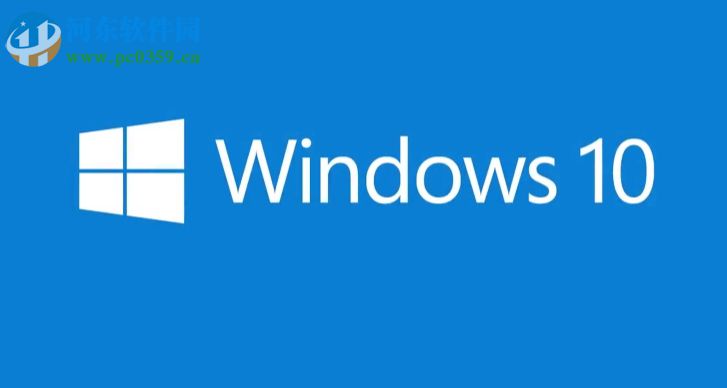 操作方法:
操作方法:1、打开电脑中的运行界面,使用组合键win+r就可以将它打开了
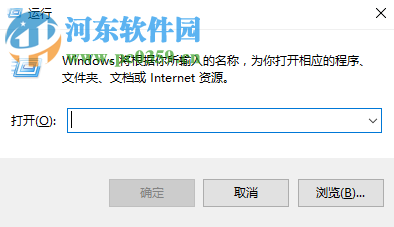
2、接着在输入框中键入命令:mstsc,输入无误之后按下回车键就可以了!
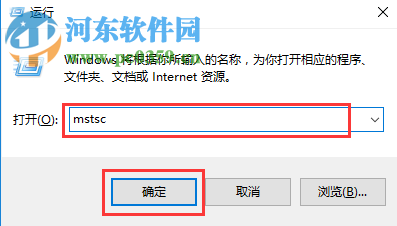
3、这样我们就可以进入到远程连接的界面了,打开之后在窗口中点击下方的“显示选项”一栏!
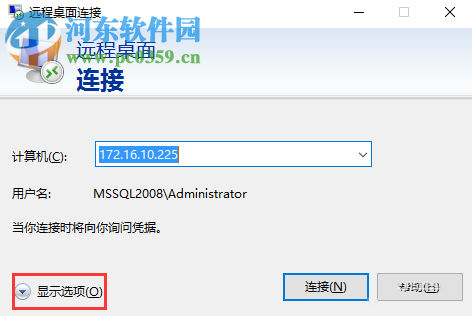
4、输入之后接着在常规选项卡下方输入需要连接的计算机的名称以及该计算机正在使用的用户名称!
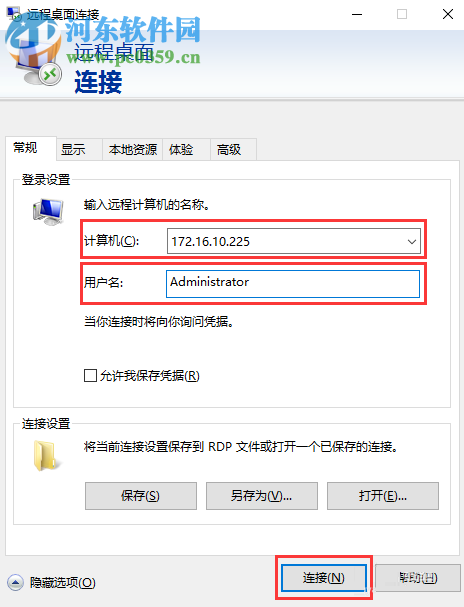
5、完成之后点击连接按钮就可以正常的连接了!若是弹出提示界面,继续点击连接按钮即可!
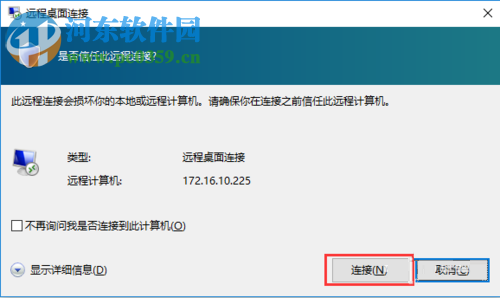
6、在随后进入到的界面中输入密码即可,接着输入即将连接计算机的密码即可!
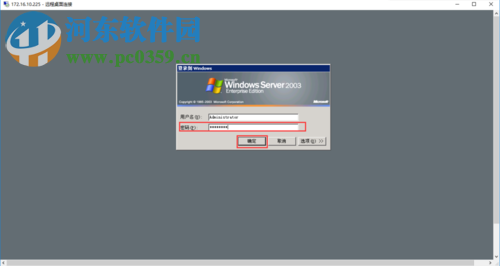
7、完成以上的操作之后接着我们就可以看见对方的电脑界面了!到这里就连接成功了!
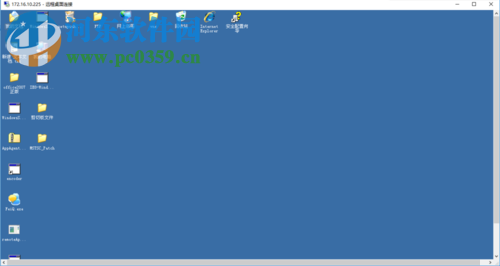
虽然windows系统一直在升级,但是mstsc这个功能一直保留在了系统中,大家可以在需要远程的时候使用这个工具来进行连接。如果你在使用教程的时候有遇到不清楚的步骤,你可以在下面的留言板中给小编留言!
相关文章:
1. Win11 xbox网络修复位置在哪 xbox网络修复教程2. 鼠标怎么设置为左手? deepin20左手鼠标设置方法3. UOS应用商店不能用怎么办? uos系统应用商店不能使用的解决办法4. 树莓派64位系统安装libjasper-dev显示无法定位软件包问题5. vmware虚拟机无法ping通主机的解决方法6. deepin20时间显示不准确怎么调整? deepin时间校正方法7. vmware虚拟机打不开vmx文件怎么办 ?vmware虚拟机vmx文件打开方法8. 如何从Windows 10升级到Windows 11?Win10升级到Win11的正确图文步骤9. Linux Mint系统怎么卸载程序? Linux卸载不需要应用的技巧10. FreeBSD10安装内核源代码方法讲解
排行榜

 网公网安备
网公网安备